Lightroom CC DESKTOP & MOBILE
Lightroom създаден с основна цел – едновременното управление и редактиране на голям брой изображения. Тяхното редактиране, съхраняване и организиране на едно място Photoshop е един много усъвършенстван инструмент за редактиране на изображения, но когато редактирате стотици изображения, организацията изведнъж се превръща в проблем, с течение на времето.Тази програма е за употреба от профисионални фотографи и е един много мощен инструмент и ако искате можете да се впуснете в изучаването и.
За целите на Инстаградеми обаче ще ползваме една нейна много удобна функция а именно “Presets” или предварително зададени настройки за обработка на снимките, можете да видите в примерите по-доло какво имаме предвид и само като си помислите,че това става точно с 3 клика по екрана на телефона ;)



Та след като разбрахте какво може да прави Lightroom CC + нашите пресети ето и как да инсталирате и синхронизирате всичко коректно. (линк с нашите пресети ще намерите във секцията с уроци). Винаги можете да си купите или намерите безплатни пресети и да ги добавите към тези които имате, цената им варира от 80$ до 500$ в зависимост от бройката и качеството, винаги сме насреща да помогнем със съвет, ако намерите някое атрактивно за вас предложение.
Стъпка 1
Ако все още не сте го направили, ще трябва да изтеглите Lightroom CC както за компютър , така и мобилното приложения. След като сте в десктоп версията на Lightroom CC, отворете в конкретна картина и кликнете 3-те линии с кръговете в горната дясна част на екрана.

Стъпка 2
Можете да видите "Предварително зададени настройки" - presets - в долната част на дясната страна, щракнете върху това и опциите на предварително зададените настройки ще се появят леко наляво. След това щракнете върху трите точки нагоре (...), до пресетите. След това кликнете върху "предварителни настройки за импортиране"
 Пик
Пик
Стъпка 3
Ще се покаже папка, подобна на лявата. Ако никога не сте изтегляли предварителни настройки, преди това да е празно. Вие ще трябва да отворите "папки" в друг прозорец, за да намерите Preset - ите който сте изтеглили от нашият сайт в папката за изтегляния. Щом ги намерите, плъзнете папката в папката с предварително зададени настройки. След това можете да затворите двете папки и да рестартирате Lightroom CC. Предварителните ви настройки сега трябва да се намират заедно с останалите пресети, които сте видели, по-рано в „предварителните настройки“
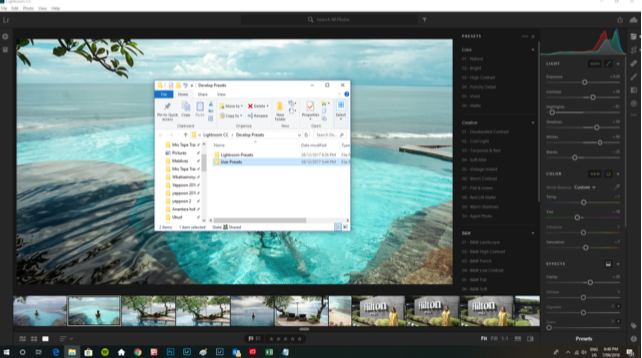
Стъпка 4
За да сте сигурни, че вашите пресети са синхронизирани с Lightroom mobile, щракнете върху 3 точки отдясно в предварително зададените настройки и изберете "Управление на предварителни настройки". Уверете се, че папката където сте сложили Presets е била маркирана. Можете да натиснете тук всички стандартни настройки, ако предпочитате. Накрая кликнете върху иконата на облака в най-горната дясната страна на екрана.
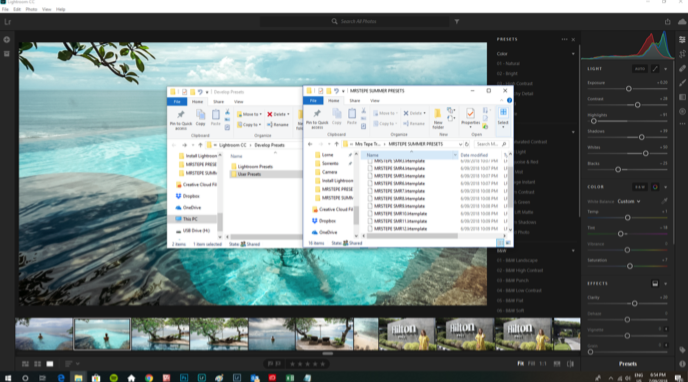
Това е Lightroom CC десктоп и мобилен телефон! Вие сте готови да обработвате бързо снимките си с пресетите който сме избрали за вас. Постарахме се да подберем такива който да са специално за Инстаграм все пак сте в Инстаграм академия ;) което не означава, че не можете да ги ползвате и за всичко друго за което ви потрябват.
